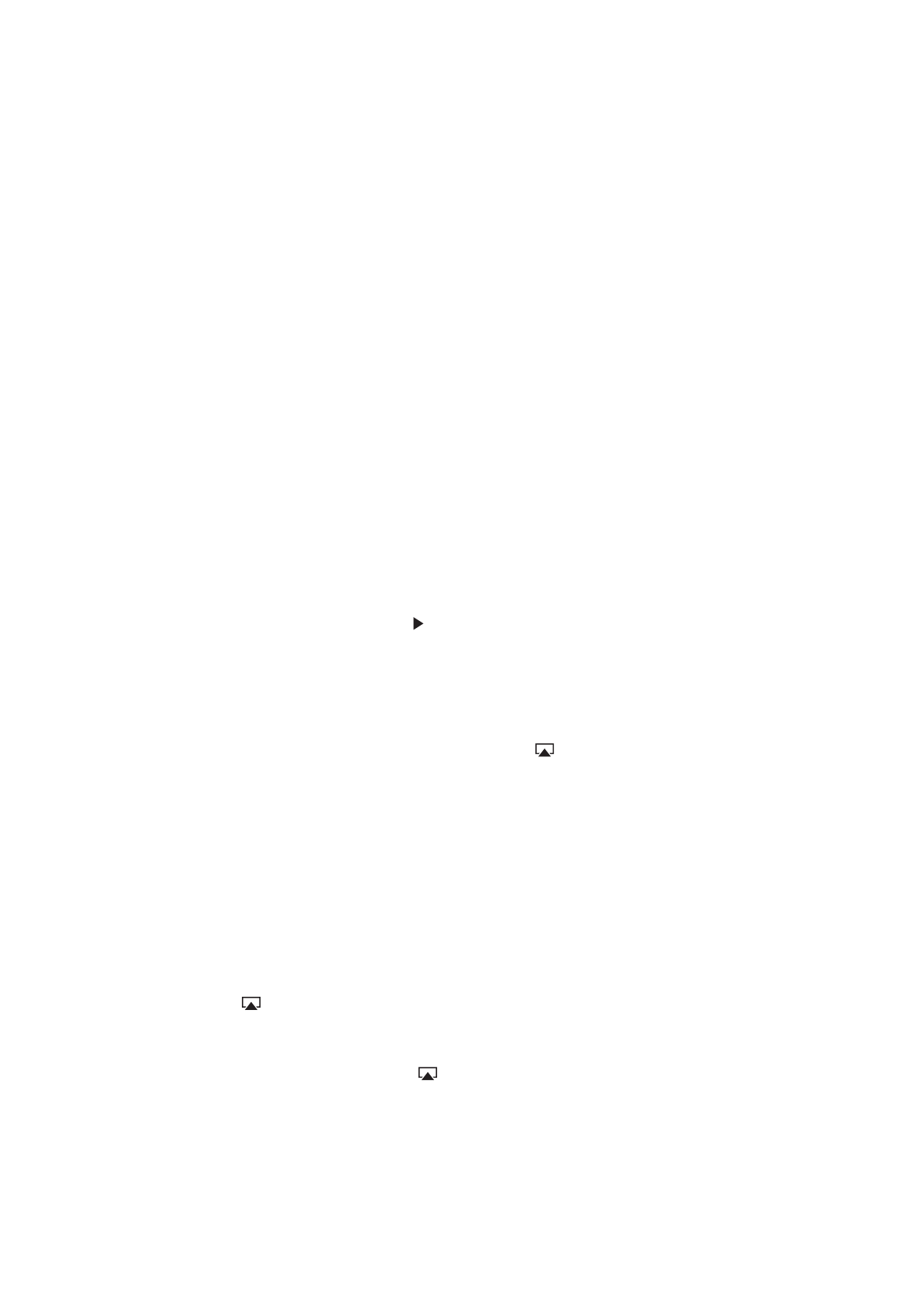
声音、音乐和视频
如果
iPad 没有声音或视频无法播放,请尝试这些步骤。
无声音
确定
iPad 扬声器未被遮盖。
Â
确定侧边开关没有扳到静音位置。请参阅第
Â
11 页“音量按钮”。
如果您正在使用耳机,请拔出耳机,然后重新插回。确定将插头插到底。
Â
确定音量没有被调到最小。
Â
iPad 上的音乐可能会被暂停播放。如果使用的耳机带有播放按钮,请尝试按下该播放按钮以继续回放。或者
Â
从主屏幕,轻按“音乐”,然后轻按
。
检查是否设定了音量限制。在“设置”中,前往“音乐”
>“音量限制”。
Â
如果使用的是可选购
iPad Dock 基座上的线路输出端口,请确定开启外部扬声器或立体声系统,并确定它
Â
们已正确插入且工作正常。使用外部扬声器或立体声系统上的音量控制,而不是
iPad 上的音量控制。
如果您正在使用与
AirPlay 搭配使用的应用程序,请检查您要传送声音的 AirPlay 设备是否已打开,音量是
Â
否已调高。如果您想要通过
iPad 扬声器听声音,请轻按 ,然后从列表中选择它。
歌曲、视频或其他项目无法播放
歌曲、视频、有声读物或
Podcast 的编码格式可能不受 iPad 支持。有关 iPad 支持的音频和视频文件格式的
信息,请访问
www.apple.com.cn/ipad/specs。
如果
iTunes 资料库中的歌曲或视频不受 iPad 支持,您也许可以将它转换成 iPad 支持的格式。例如,您可
以使用
iTunes(Windows 版)将未保护的 WMA 文件,转换成 iPad 支持的格式。有关更多信息,请打开
iTunes 并选取“帮助”>“iTunes 帮助”。
使用
AirPlay 时无视频或声音
若要将视频或音频发送到
Apple TV 等 AirPlay 设备,iPad 和 AirPlay 设备必须连接到同一个无线网络。如
果您看不到
按钮,则 iPad 未与 AirPlay 设备连接到同一个无线局域网络,或者您使用的应用程序不支持
AirPlay。
向
AirPlay 设备发送声音或视频时,iPad 不能显示视频或播放音频。若要直接向 iPad 传送内容以及断开
Â
iPad 与 AirPlay 设备的连接,请轻按 并从列表中选择 iPad。
某些应用程序在
AirPlay 上仅播放音频。如果不能播放视频,请确定您使用的应用程序同时支持音频和视
Â
频。
如果
Apple TV 已设置为要求输入密码,您必须在系统询问时在 iPad 上输入密码,以便使用 AirPlay。
Â
131
附录
C
支持及其他信息
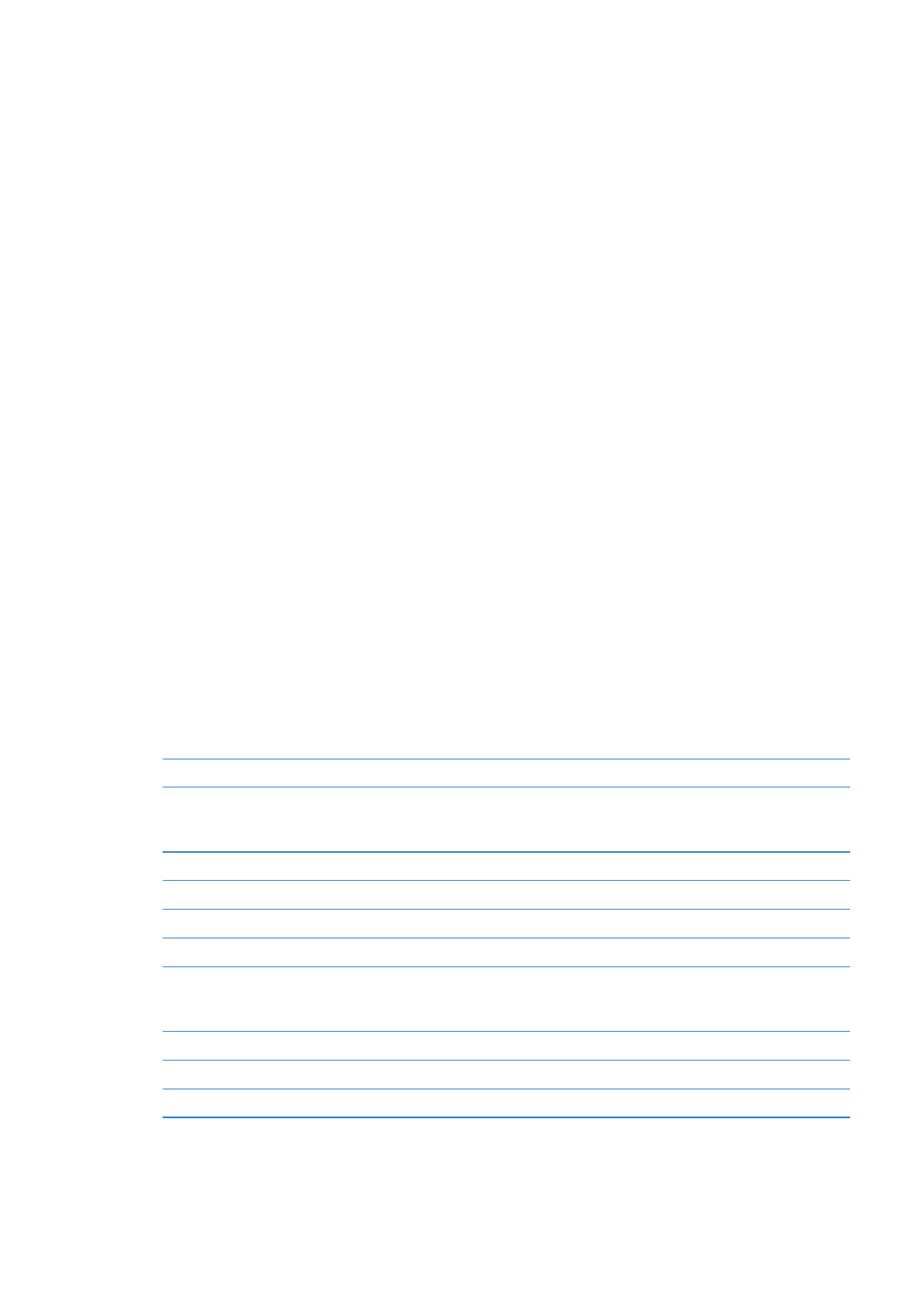
确定
AirPlay 设备上的扬声器已打开且音量已调高。如果您正在使用 Apple TV,请确定电视机的输入源已
Â
设定为
Apple TV。确定 iPad 上的音量控制已调高。
当
iPad 通过 AirPlay 流化时,必须保持连接到无线局域网络。如果您将 iPad 拿出网络范围,回放将停止。
Â
视您的网络速度而定,使用
AirPlay 时大约需要 30 秒钟以上才能开始回放。
Â
有关
AirPlay 的更多信息,请访问 support.apple.com/kb/HT4437?viewlocale=zh_CN。
与
iPad 连接的电视机或投影仪无图像
当您使用
USB 电缆将 iPad 连接到电视机或投影仪时,连接的显示器会自动镜像 iPad 屏幕。某些应用程序可
能支持将连接的显示器用作第二个监视器。请检查应用程序的设置和文稿。
若要观看高分辨率的高清视频,请使用
Apple Digital AV Adapter 适配器或分量视频电缆。
Â
确定视频电缆的两端都已牢固地连接,并确定它是支持的电缆。如果
iPad 是连接到 A/V 转换开关盒或 A/V
Â
接收机,请尝试将它直接连接到电视机或投影仪。
请确定您的电视机已经选择了合适的视频输入源,如
HDMI 或分量视频。
Â
如果未出现任何视频,请按下主屏幕按钮,接着拔下并重新连接电缆,然后再试一次。
Â